Terjemahan disediakan oleh mesin penerjemah. Jika konten terjemahan yang diberikan bertentangan dengan versi bahasa Inggris aslinya, utamakan versi bahasa Inggris.
Walkthrough: Menggunakan sinkronisasi data sumber daya untuk mengumpulkan data inventaris
Panduan berikut menjelaskan cara membuat konfigurasi sinkronisasi data sumber daya untuk AWS Systems Manager Inventory dengan menggunakan AWS Command Line Interface ()AWS CLI. Sinkronisasi data sumber daya secara otomatis mem-port data inventaris dari semua node terkelola ke bucket Pusat Amazon Simple Storage Service (Amazon S3). Sinkronisasi secara otomatis memperbarui data di bucket Amazon S3 sentral setiap kali data inventaris baru ditemukan.
Panduan ini juga menjelaskan cara menggunakan Amazon Athena dan Amazon untuk menanyakan dan QuickSight menganalisis data gabungan. Untuk informasi tentang membuat sinkronisasi data sumber daya menggunakan Systems Manager di bagian AWS Management Console, lihatWalkthrough: Menggunakan sinkronisasi data sumber daya untuk mengumpulkan data inventaris. Untuk informasi tentang menanyakan inventaris dari beberapa akun Wilayah AWS dan menggunakan Systems Manager di bagian AWS Management Console, lihatMengkueri data inventaris dari beberapa Wilayah dan akun.
catatan
Panduan ini menyertakan informasi tentang cara mengenkripsi sinkronisasi dengan menggunakan AWS Key Management Service (AWS KMS). Inventaris tidak mengumpulkan data khusus pengguna, kepemilikan, atau sensitif sehingga enkripsi bersifat opsional. Untuk informasi selengkapnya AWS KMS, lihat Panduan AWS Key Management Service Pengembang.
Sebelum Anda mulai
Tinjau atau selesaikan tugas-tugas berikut sebelum Anda memulai penelusuran di bagian ini:
-
Kumpulkan data inventaris dari node terkelola Anda. Untuk tujuan QuickSight bagian Amazon Athena dan Amazon dalam panduan ini, kami sarankan Anda mengumpulkan data Aplikasi. Untuk informasi selengkapnya tentang cara mengumpulkan data inventaris, lihat Pengonfigurasian pengumpulan inventaris atauMenggunakan AWS CLI untuk mengkonfigurasi pengumpulan data inventaris.
-
(Opsional) Jika data inventaris disimpan dalam bucket Amazon Simple Storage Service (Amazon S3) yang AWS Key Management Service menggunakan enkripsi AWS KMS(), Anda juga harus mengonfigurasi akun IAM dan
Amazon-GlueServiceRoleForSSMperan layanan untuk enkripsi. AWS KMS Jika Anda tidak mengonfigurasi akun IAM dan peran ini, Systems Manager akan ditampilkanCannot load Glue tablessaat Anda memilih tab Tampilan Terperinci di konsol. Untuk informasi selengkapnya, lihat (Opsional) Konfigurasikan izin untuk melihat data AWS KMS terenkripsi. -
(Opsional) Jika Anda ingin mengenkripsi sinkronisasi data sumber daya dengan menggunakan AWS KMS, Anda harus membuat kunci baru yang menyertakan kebijakan berikut, atau Anda harus memperbarui kunci yang ada dan menambahkan kebijakan ini ke dalamnya.
{ "Version": "2012-10-17", "Id": "ssm-access-policy", "Statement": [ { "Sid": "ssm-access-policy-statement", "Action": [ "kms:GenerateDataKey" ], "Effect": "Allow", "Principal": { "Service": "ssm.amazonaws.com" }, "Resource": "arn:aws:kms:us-east-2:123456789012:key/KMS_key_id", "Condition": { "StringLike": { "aws:SourceAccount": "123456789012" }, "ArnLike": { "aws:SourceArn": "arn:aws:ssm:*:123456789012:resource-data-sync/*" } } } ] }
Untuk membuat sinkronisasi data sumber daya untuk Inventaris
Buka konsol Amazon S3 di. https://console.aws.amazon.com/s3/
-
Buat bucket untuk menyimpan data inventaris agregat Anda. Untuk informasi selengkapnya, lihat Membuat Bucket di Panduan Pengguna Layanan Penyimpanan Sederhana Amazon. Catat nama bucket dan Wilayah AWS tempat Anda membuatnya.
-
Setelah Anda membuat bucket, pilih tab Izin, dan kemudian pilih Kebijakan Bucket.
-
Salin dan tempelkan kebijakan bucket berikut ke dalam editor kebijakan. Ganti amzn-s3-demo-bucket dan dengan
account-idnama bucket Amazon S3 yang Anda buat dan ID yang valid. Akun AWS Saat menambahkan beberapa akun, tambahkan string kondisi tambahan dan ARN untuk setiap akun. Hapus placeholder tambahan dari contoh saat menambahkan satu akun. Secara opsional, gantibucket-prefixdengan nama awalan Amazon S3 (subdirektori). Jika Anda tidak membuat awalan, hapusbucket-prefix/dari ARN di kebijakan.{ "Version": "2012-10-17", "Statement": [ { "Sid": " SSMBucketDelivery", "Effect": "Allow", "Principal": { "Service": "ssm.amazonaws.com" }, "Action": "s3:PutObject", "Resource": [ "arn:aws:s3:::amzn-s3-demo-bucket/bucket-prefix/*/accountid=account-id/*" ], "Condition": { "StringEquals": { "s3:x-amz-acl": "bucket-owner-full-control", "aws:SourceAccount": [ "account-id1", "account-id2", "account-id3", "account-id4" ] }, "ArnLike": { "aws:SourceArn": [ "arn:aws:ssm:*:account-id1:resource-data-sync/*", "arn:aws:ssm:*:account-id2:resource-data-sync/*", "arn:aws:ssm:*:account-id3:resource-data-sync/*", "arn:aws:ssm:*:account-id4:resource-data-sync/*" ] } } } ] } -
(Opsional) Jika Anda ingin mengenkripsi sinkronisasi, Anda harus menambahkan kondisi berikut ke kebijakan yang tercantum pada langkah sebelumnya. Tambahkan ini di
StringEqualsbagian."s3:x-amz-server-side-encryption":"aws:kms", "s3:x-amz-server-side-encryption-aws-kms-key-id":"arn:aws:kms:region:account_ID:key/KMS_key_ID"Inilah contohnya:
"StringEquals": { "s3:x-amz-acl": "bucket-owner-full-control", "aws:SourceAccount": "account-id", "s3:x-amz-server-side-encryption":"aws:kms", "s3:x-amz-server-side-encryption-aws-kms-key-id":"arn:aws:kms:region:account_ID:key/KMS_key_ID" } Instal dan konfigurasikan AWS Command Line Interface (AWS CLI), jika Anda belum melakukannya.
Untuk selengkapnya, lihat Menginstal atau memperbarui versi terbaru AWS CLI.
-
(Opsional) Jika Anda ingin mengenkripsi sinkronisasi, jalankan perintah berikut untuk memverifikasi bahwa kebijakan bucket menerapkan persyaratan AWS KMS kunci. Ganti masing-masing
example resource placeholderdengan informasi Anda sendiri. -
Jalankan perintah berikut untuk membuat konfigurasi sinkronisasi data sumber daya dengan bucket Amazon S3 yang Anda buat pada awal prosedur ini. Perintah ini membuat sinkronisasi dari yang Wilayah AWS Anda masuki.
catatan
Jika sinkronisasi dan bucket Amazon S3 target berada di berbagai wilayah, Anda mungkin akan dibebani harga transfer data. Untuk informasi lebih lanjut, lihat Harga Amazon S3
. Anda dapat menggunakan parameter
regionuntuk menentukan di mana konfigurasi sinkronisasi harus dibuat. Dalam contoh berikut, data inventaris dari Wilayah us-west-1, akan disinkronkan di bucket Amazon S3 di Wilayah us-west-2.(Opsional) Jika Anda ingin mengenkripsi sinkronisasi dengan menggunakan AWS KMS, jalankan perintah berikut untuk membuat sinkronisasi. Jika Anda mengenkripsi sinkronisasi, maka AWS KMS kunci dan bucket Amazon S3 harus berada di Wilayah yang sama.
-
Jalankan perintah berikut untuk menampilkan status konfigurasi sinkronisasi.
aws ssm list-resource-data-syncJika Anda membuat konfigurasi sinkronisasi di Wilayah yang berbeda, maka Anda harus menentukan parameter
region, seperti yang ditunjukkan dalam contoh berikut.aws ssm list-resource-data-sync --region us-west-1 -
Setelah konfigurasi sinkronisasi berhasil dibuat, periksa bucket target di Amazon S3. Data inventaris harus ditampilkan dalam beberapa menit.
Bekerja dengan Data di Amazon Athena
Bagian berikut menjelaskan cara melihat dan mengkueri data di Amazon Athena. Sebelum memulai, kami merekomendasikan agar Anda mempelajari tentang Athena. Untuk informasi lebih lanjut, lihat Apa itu Amazon Athena? dan Menggunakan Data di Panduan Pengguna Amazon Athena.
Untuk melihat dan mengkueri data di Amazon Athena
Buka konsol Athena di https://console.aws.amazon.com/athena/
. -
Salin dan tempelkan pernyataan berikut ke editor kueri lalu pilih Jalankan Kueri.
CREATE DATABASE ssminventorySistem membuat basis data yang disebut ssminventory.
-
Salin dan tempelkan pernyataan berikut ke editor kueri lalu pilih Jalankan Kueri. Ganti amzn-s3-demo-bucket dan
bucket_prefixdengan nama dan awalan target Amazon S3.CREATE EXTERNAL TABLE IF NOT EXISTS ssminventory.AWS_Application ( Name string, ResourceId string, ApplicationType string, Publisher string, Version string, InstalledTime string, Architecture string, URL string, Summary string, PackageId string ) PARTITIONED BY (AccountId string, Region string, ResourceType string) ROW FORMAT SERDE 'org.openx.data.jsonserde.JsonSerDe' WITH SERDEPROPERTIES ( 'serialization.format' = '1' ) LOCATION 's3://amzn-s3-demo-bucket/bucket_prefix/AWS:Application/' -
Salin dan tempelkan pernyataan berikut ke editor kueri lalu pilih Jalankan Kueri.
MSCK REPAIR TABLE ssminventory.AWS_ApplicationSistem mempartisi tabel.
catatan
Jika Anda membuat sinkronisasi data sumber daya dari tambahan Wilayah AWS atau Akun AWS, maka Anda harus menjalankan perintah ini lagi untuk memperbarui partisi. Anda mungkin juga perlu memperbarui kebijakan bucket Amazon S3.
-
Untuk mem-pratinjau data Anda, pilih ikon tampilan di samping tabel
AWS_Application.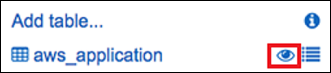
-
Salin dan tempelkan pernyataan berikut ke editor kueri lalu pilih Jalankan Kueri.
SELECT a.name, a.version, count( a.version) frequency from aws_application a where a.name = 'aws-cfn-bootstrap' group by a.name, a.version order by frequency descKueri mengembalikan hitungan versi yang berbeda
aws-cfn-bootstrap, yang merupakan AWS aplikasi yang ada di instans Amazon Elastic Compute Cloud (Amazon EC2) untuk Linux,macOS, dan. Windows Server -
Salin dan tempel pernyataan berikut secara individual ke editor kueri, ganti amzn-s3-demo-bucket dan dengan informasi
bucket-prefixuntuk Amazon S3, lalu pilih Jalankan Kueri. Pernyataan ini menyiapkan tabel inventaris tambahan di Athena.CREATE EXTERNAL TABLE IF NOT EXISTS ssminventory.AWS_AWSComponent ( `ResourceId` string, `Name` string, `ApplicationType` string, `Publisher` string, `Version` string, `InstalledTime` string, `Architecture` string, `URL` string ) PARTITIONED BY (AccountId string, Region string, ResourceType string) ROW FORMAT SERDE 'org.openx.data.jsonserde.JsonSerDe' WITH SERDEPROPERTIES ( 'serialization.format' = '1' ) LOCATION 's3://amzn-s3-demo-bucket/bucket-prefix/AWS:AWSComponent/'MSCK REPAIR TABLE ssminventory.AWS_AWSComponentCREATE EXTERNAL TABLE IF NOT EXISTS ssminventory.AWS_WindowsUpdate ( `ResourceId` string, `HotFixId` string, `Description` string, `InstalledTime` string, `InstalledBy` string ) PARTITIONED BY (AccountId string, Region string, ResourceType string) ROW FORMAT SERDE 'org.openx.data.jsonserde.JsonSerDe' WITH SERDEPROPERTIES ( 'serialization.format' = '1' ) LOCATION 's3://amzn-s3-demo-bucket/bucket-prefix/AWS:WindowsUpdate/'MSCK REPAIR TABLE ssminventory.AWS_WindowsUpdateCREATE EXTERNAL TABLE IF NOT EXISTS ssminventory.AWS_InstanceInformation ( `AgentType` string, `AgentVersion` string, `ComputerName` string, `IamRole` string, `InstanceId` string, `IpAddress` string, `PlatformName` string, `PlatformType` string, `PlatformVersion` string ) PARTITIONED BY (AccountId string, Region string, ResourceType string) ROW FORMAT SERDE 'org.openx.data.jsonserde.JsonSerDe' WITH SERDEPROPERTIES ( 'serialization.format' = '1' ) LOCATION 's3://amzn-s3-demo-bucket/bucket-prefix/AWS:InstanceInformation/'MSCK REPAIR TABLE ssminventory.AWS_InstanceInformationCREATE EXTERNAL TABLE IF NOT EXISTS ssminventory.AWS_Network ( `ResourceId` string, `Name` string, `SubnetMask` string, `Gateway` string, `DHCPServer` string, `DNSServer` string, `MacAddress` string, `IPV4` string, `IPV6` string ) PARTITIONED BY (AccountId string, Region string, ResourceType string) ROW FORMAT SERDE 'org.openx.data.jsonserde.JsonSerDe' WITH SERDEPROPERTIES ( 'serialization.format' = '1' ) LOCATION 's3://amzn-s3-demo-bucket/bucket-prefix/AWS:Network/'MSCK REPAIR TABLE ssminventory.AWS_NetworkCREATE EXTERNAL TABLE IF NOT EXISTS ssminventory.AWS_PatchSummary ( `ResourceId` string, `PatchGroup` string, `BaselineId` string, `SnapshotId` string, `OwnerInformation` string, `InstalledCount` int, `InstalledOtherCount` int, `NotApplicableCount` int, `MissingCount` int, `FailedCount` int, `OperationType` string, `OperationStartTime` string, `OperationEndTime` string ) PARTITIONED BY (AccountId string, Region string, ResourceType string) ROW FORMAT SERDE 'org.openx.data.jsonserde.JsonSerDe' WITH SERDEPROPERTIES ( 'serialization.format' = '1' ) LOCATION 's3://amzn-s3-demo-bucket/bucket-prefix/AWS:PatchSummary/'MSCK REPAIR TABLE ssminventory.AWS_PatchSummary
Bekerja dengan Data di Amazon QuickSight
Bagian berikut memberikan ikhtisar dengan tautan untuk membangun visualisasi di Amazon QuickSight.
Untuk membangun visualisasi di Amazon QuickSight
-
Mendaftar ke Amazon QuickSight
dan kemudian masuk ke QuickSight konsol. -
Buat himpunan data dari tabel
AWS_Applicationdan tabel lainnya yang telah Anda buat. Untuk informasi lebih lanjut, lihat Membuat Himpunan Data Menggunakan Data Amazon Athena. -
Menggabungkan tabel. Misalnya, Anda dapat menggabungkan kolom
instanceiddariAWS_InstanceInformationkarena cocok dengan kolomresourceiddi tabel inventaris lainnya. Untuk informasi lebih lanjut tentang penggabungan tabel, lihat Penggabungan Tabel. -
Membangun visualisasi. Untuk informasi selengkapnya, lihat Bekerja dengan QuickSight Visual Amazon.